목적
- 공식 가이드를 따라 플라스크를 설치한다.
파이썬 버전
- 플라스크 팀은 파이썬 3을 추천하며 파이썬 2.7, 파이썬 3.5 이상이 지원된다.
가상환경
- 로컬에서 서비스를 만든 후 리얼에 적용하는 등의 경우 파이썬 버전이 달라지면 문제가 생길 여지가 있다.
- 따라서 가상환경을 구축해서 프로젝트만의 환경을 설정하여 간편하게 이용할 수 있다.
- 이렇게 프로젝트 별로 환경을 격리하여 다른 프로젝트에서 다른 파이썬 버전을 이용해도 충돌이 일어나지 않도록 한다.
- 시스템에 여러 버전의 파이썬이 설치되어 있다면 각 버전별 파이썬으로 가상환경을 만들 수 있다.
- "python2 이용자라면 virtualenv를 설치하라!" 라고 가이드에서 말해준다. 파이썬2 이용자라면 virtualenv를 설치하자. (필자는 파이썬 3.8.2를 이용하며, 따라서 virtualenv를 다루지 않는다. 이를 설치하려면 하단 참고 항목의 공식 가이드를 참고하자.)
과정
- 가상환경을 설치하기 위하여 임의의 디렉토리를 만든 후 디렉토리 내로 들어간다. 필자는 "~/dev/flask_tutorial"이라는 디렉토리를 만들었으며 그 내부에서 진행하였다.
- 해당 디렉토리에서 가상환경을 만들기 위하여
python3 -m venv venv커맨드를 입력하였다. 그러자 다음과 같은 안내가 나타났다.
- venv 모듈을 설치하기 위해 사진과 같은 커맨드를 입력하였다. "계속 하시겠습니까? [Y/n]"에서 Y를 입력후 엔터를 입력한다.
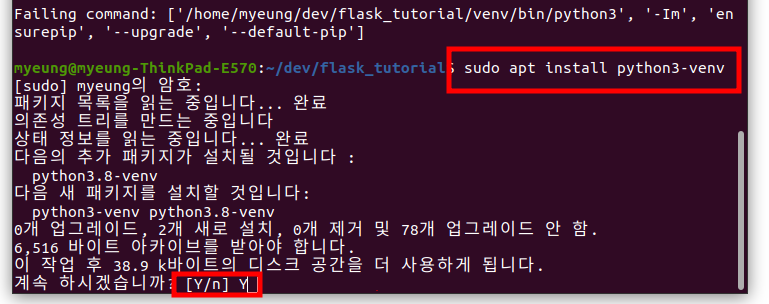
- 설치가 완료된 후 2.의 커맨드를 입력 시 다음과 같이 venv 디렉터리가 생성된다.

- venv 디렉터리가 생성되었다면 내부의 bin 디렉터리로 들어가 activate 파일이 있는지 확인해보자. 필자의 경우는
python3 -m venv venv커맨드 한번으로는 파일이 제대로 생성되지 않아 "~/dev/flask_tutorial"에서 동일한 커맨드를 한번 더 입력하였다.
- 다시 "~/dev/flask_tutorial" 디렉토리로 돌아와서 다음과 같은 커맨드를 입력한다. 커맨드 입력 후 엔터를 누르면 다음 줄의 시작부분에 "(venv)"라는 표시가 나오는데, 이것이 가상환경이 적용되었다는 표시이다.

- 가상환경이 적용된 상태에서 사진의 커맨드를 입력하면 flask가 정상적으로 설치된다.
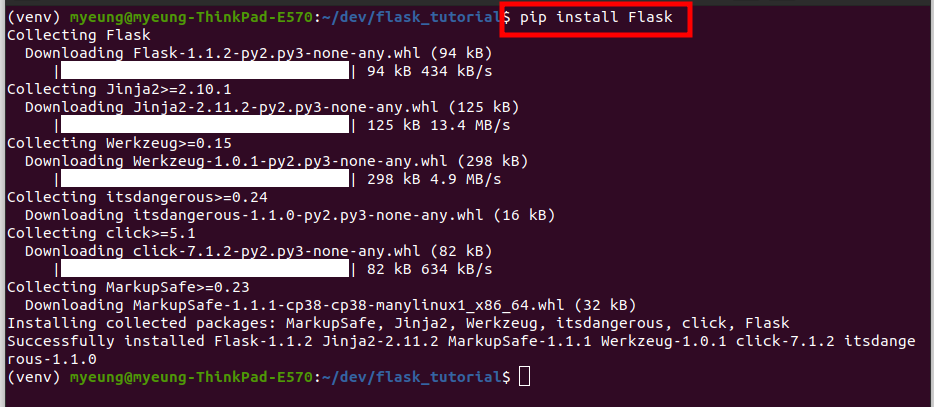
참고
반응형
'기타' 카테고리의 다른 글
| [Ubuntu] 우분투에서 VSCode(Visual Studio Code) 설치하기 (0) | 2020.08.27 |
|---|---|
| [Airflow] 에어플로 DAG seems to be missing. 에러 해결 (0) | 2020.08.27 |
| [Ubuntu] 우분투 pip 설치 (0) | 2020.08.25 |
| [Flask] 플라스크란? (0) | 2020.08.24 |
| [Ubuntu] 우분투 프로그램 아이콘 만들기 (2) | 2020.08.24 |